Примечание: Помните, что некоторые онлайн-игры (например, Call of Duty: Warzone, CS:Go, Destiny 2, Overwatch) забанят ваш аккаунт, если вы используете Reshade. Полный список также можно найти на PCGamingWiki.
Как начать работу с ReShade и SweetFX для начинающих —
ПК-геймеры всегда ищут способы получить наилучшую графику. Именно поэтому HD текстур-паки и моды очень популярны. Вы также можете скачать фотореалистичные ENB-шейдеры для огромного каталога игр, если ваш компьютер может это выдержать, но большинство этих ENB-шейдеров и шейдеров SweetFX создаются пользователями. Что будет, если я захочу создать свой собственный с нуля? С чего начать?
В этом руководстве описаны основы установки и настройки Reshade, популярного шейдерного дополнения для игр DirectX, которое оказывает меньшее влияние на производительность, чем серия ENB. Производительность обычно связана с самим игровым скриптом, который может снизить частоту кадров в два раза (хотя ENB намного чище, чем SweetFX / Reshade, если ваш компьютер может с этим справиться — мы оставим учебник по ENB на другой день).
Требования.
(Необязательно) Дополнительные пакеты шейдеров:.
- massfx
- Шейдеры в ioxa.
- Переработанные шейдеры 2.0 перенесены в шейдеры 3.0
- Начните с загрузки и установки установочного пакета Reshade на свой компьютер.
- Теперь выберите .exe файл для игры, с которой вы хотите работать — Reshade попросит вас выбрать API. Как правило, вы захотите использовать ту версию DirectX, на которой работает игра.
- Теперь в папке с игрой должна быть структура папок, содержащая библиотеки Reshade DLL (dxgi.dll, d3d9.dll, opengl32.dll и т.д.). И «текстуры».
- Теперь вы можете запустить игру и нажать Shift + F2, чтобы открыть меню оверлея решарда. Вам будет представлен краткий учебник, который вы можете изучить.
- Чтобы немного упростить настройку, нажмите «Настройки» и измените опцию «Обработка ввода» на «Блокировать весь ввод, когда накладка видна».
- Если вы не видите шейдеров на главной вкладке или если вы загрузили пользовательский пакет шейдеров, посмотрите в меню настроек, где Reshade должен искать шейдеры. Обычно это должны быть ዄ шейдеры перестроения ዄ шейдеры и текстуры. Затем нажмите на [Reshade] в Hometab, чтобы увидеть все доступные шейдеры.
- Теперь вы можете включить эффекты на вкладке «Главная». Переменные для настройки эффектов находятся в нижней области, и их можно искать. Он довольно интуитивно понятен и по сути представляет собой огромное меню графических опций.
- Следует помнить, что если вы используете эффекты глубины (HBAO / MXAO, глубина резкости или эффекты глубины SMAA), вам необходимо настроить определение препроцессора в соответствии с вашими рабочими заметками. Огромный список игр и рекомендуемых определений глубины можно найти на сайте Re-Shade или на форуме по устранению неполадок.
- Когда все эффекты настроены, потребуется некоторое время, чтобы все тени были скомпилированы и применены к игре. Это происходит каждый раз, когда вы запускаете игру или нажимаете клавишу Alt-Tab до или после игры. Чтобы ускорить этот процесс, можно либо удалить неиспользуемые тени (переместив их в подпапку), либо включить функцию рендеринга на вкладке «Настройки». Когда включен режим производительности, все переменные статичны (т.е. не могут быть отредактированы, пока режим производительности не отключен), но компиляция происходит значительно быстрее, и общая частота кадров также улучшается (ReShade сканирует шейдеры в фоновом режиме, чтобы увидеть, кто реализуют их), поскольку не проверяет, кто их реализует.
Как использовать SweetFX с ReShade 3.0
Если по какой-то причине вы хотите совместить SweetFX и ReShade, вы можете следовать этим инструкциям по установке. Вам нужно знать, что вы не можете настроить SweetFX в реальном времени через внутриигровой графический интерфейс ReShade; вам нужно настроить все переменные конфигурации из формата конфигурации SweetFX в файле ReShade.ini.
- Установите ReShade, как описано ранее, но не используйте Shadow из репозитория GitHub. Если они уже установлены, удалите их. Технически вы можете использовать их все вместе, но это очень запутает новичков. Поэтому просто удалите папки ‘Shaders’ и ‘Textures’ из того места, где вы установили ReShade (в директории игры).
- Затем поместите папку SweetFX и файл Sweet.fx в папку игры рядом с ReShade.DLL. ReShade.fx загружает Sweet.fx, поэтому не копируйте его. Замените ReShade.fx на Sweet.fx, а Sweet .fx будет выглядеть следующим образом Если вы загрузите его дважды, результат будет в два раза длиннее, что очень странно.
- В следующий раз, когда вы запустите игру, ReShade загрузит Sweet.fx по умолчанию. Теперь вы можете настроить SweetFX как обычно, например, оставить игру в оконном режиме, а файл конфигурации SweetFX настроить на что-то вроде Notepad++.
Самыми дорогими шейдерами являются различные шейдерные окклюзии (MXAO, HBAO, SSAO и т.д.), которые могут стоить от 30% до 50% частоты кадров, опять же в зависимости от типа GPU и конкретной используемой шейдерной техники.
How to uninstall ReShade via official installer
Удивительно, но само дополнение можно удалить с помощью программы установки Reshade. Этот метод обеспечивает правильную деинсталляцию и предотвращает случайное удаление ключевых файлов. Выполните следующие действия:.
Найдите последнюю версию программы установки ReShade.
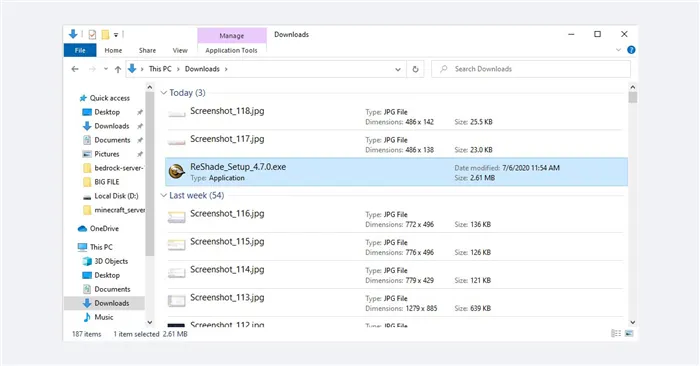
Выберите игру, в которой были установлены изменения (если список пуст, используйте кнопку Обзор, чтобы найти .exe-файл игры).
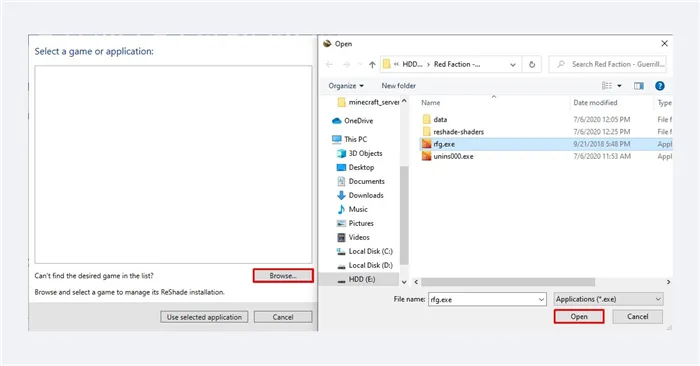
Выберите API дисплея, используемый в установке (в данном случае Direct3D 10/11/12).
Приложение обнаруживает существующую установку ReShade и предлагает обновить или удалить ее. Очевидно, нажмите кнопку Uninstall.
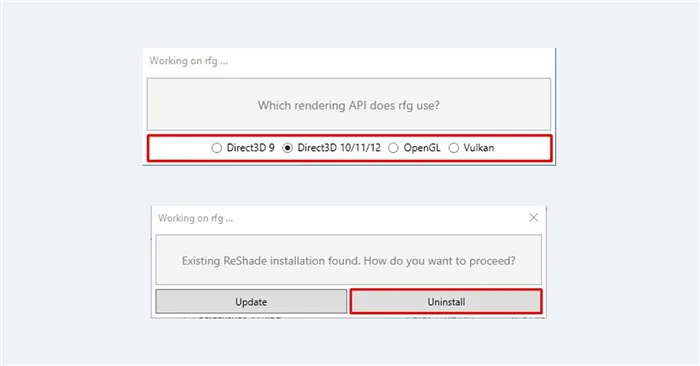
Вы получите уведомление о завершении процесса удаления.
How to remove ReShade manually
Вы также можете удалить ReShade вручную, но неправильные действия могут привести к случайному удалению важных файлов и сбою игры. Поэтому будьте предельно осторожны. Используйте Ctrl + Z для восстановления удаленных файлов.
Примечание: Когда вы устанавливаете изменения ReShade, в папку игры добавляются определенные файлы для графики. Все эти файлы должны быть удалены. Переходим к следующему шагу:.
- Перейдите в каталог игры (в данном случае Red Faction-Guerrilla ReMastered).
- Найдите и удалите: папку reshade-shaders, dxgi.dll и dxgi.log.
- Очистите корзину и перезапустите операционную систему.
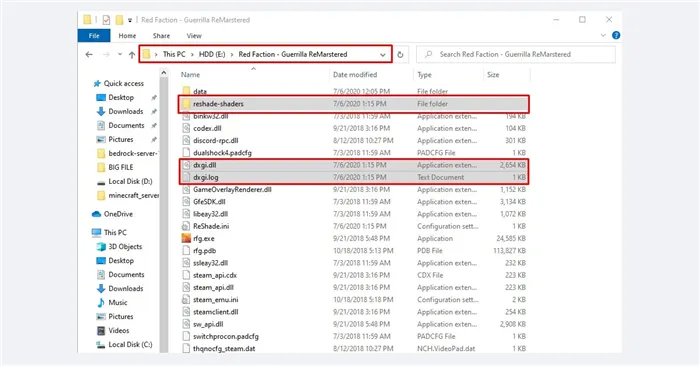
Даже после удаления файлов ReShade у многих игроков по-прежнему возникают проблемы с запуском игры. В большинстве случаев ReShade вносит изменения в структуру графического драйвера. Очевидно, что эту проблему можно устранить, переустановив драйверы по отдельности — Nvidia или AMD.
Все игры на платформе Steam можно проверить непосредственно через верификатор Steam. Простые шаги следующие
Шаг 1. Откройте Steam и перейдите на вкладку «Библиотека».
Шаг 2. Щелкните правой кнопкой мыши на этой игре и выберите Свойства.
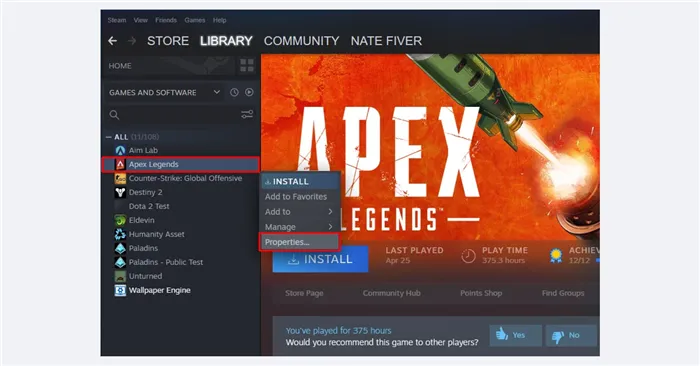
Шаг 3: Откройте вкладку Локальные файлы и нажмите Проверить целостность файлов программного обеспечения.
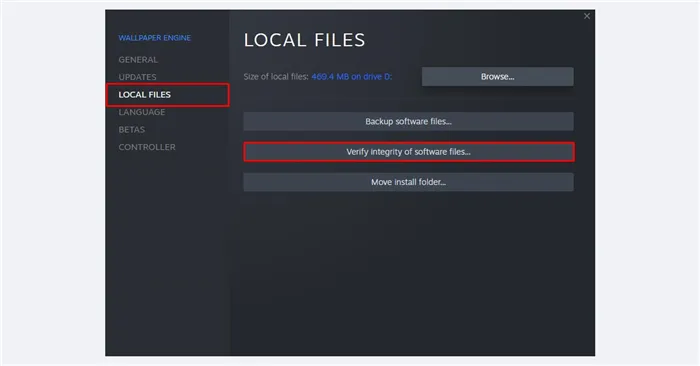
Шаг 4: Дождитесь завершения процесса проверки, просмотрите результаты и нажмите кнопку Закрыть.
Примечание: Обратите внимание, что в зависимости от размера игры процесс может занять от одной минуты до 30 минут. Если обнаружены какие-либо проблемы или ошибки, Steam загрузит и исправит их автоматически.
Если ни один из предыдущих шагов не помог решить проблему с ReShade, последнее средство — переустановка игры. Используйте инструмент Windows для полного удаления игры, а затем установите ее заново. Эта радикальная процедура не устраняет проблему, но может быть связана с операционной системой.
Why delete ReShade?
Если причина удаления ReShade связана с неправильной работой приложения, перед следующей установкой следует проверить список поддерживаемых игр. Проверьте официальный каталог PCGamingWiki для получения дополнительной информации о статусе совместимости игр и их RenderAPI (OpenGL или Direct3D). В режиме совместимости приложение должно быть отмечено как «хорошее». Более низкие классы будут стрелять либо плохо, либо вообще не стрелять.
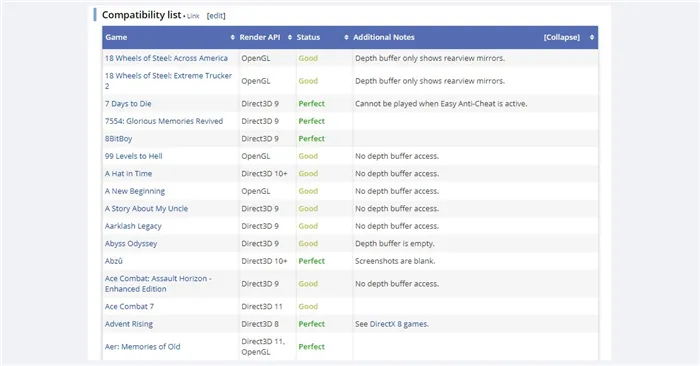
Примечание: Помните, что некоторые онлайн-игры (например, Call of Duty: Warzone, CS:Go, Destiny 2, Overwatch) забанят ваш аккаунт, если вы используете Reshade. Полный список также можно найти на PCGamingWiki.
ThinkMobiles — один из самых надежных экспертов в области информационных технологий и программного обеспечения с 2011 года. Наша миссия — предоставлять лучшие обзоры, аналитические материалы, отзывы пользователей и профили продавцов. Узнайте больше о нашем процессе рецензирования.
Если после установки ReShade ваша игра не запускается или возникают ошибки, переименуйте или удалите dxgi.dll под другим именем (d3d11.dll). Добавляйте эффекты постепенно, не перегружая процессор и видеокарту.
Интерфейс ReShade для PUBG
Рассмотрите возможность изменения оттенка «Настройки».
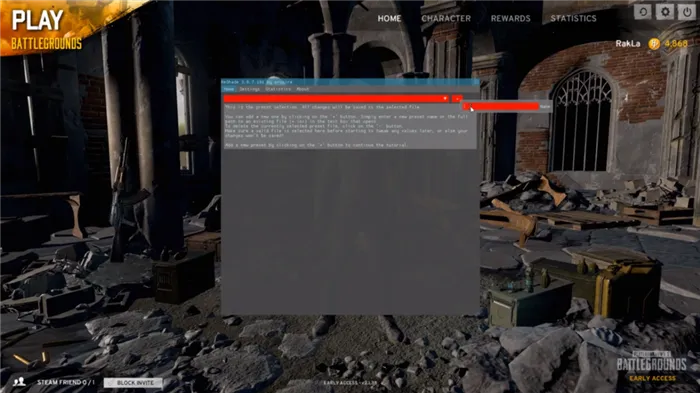
- ‘OverlayKey’ — комбинация клавиш,.
- ‘EffectsToggleKey’ — переключение между активным и неактивным режимом,.
- ‘UsageMode’ — режим конфигурации (Configuration Mode) и высокая производительность во время игр (Performance Mode) с использованием определений параметров, и
- ‘InputProcessing’ — предназначен для разблокировки входов во время наложения через F12.
- ‘EffectSearchPath’ — предназначен для разблокировки пути эффектов,…
- ‘TextureSearchPaths’ — пути текстур,.
- «ProcessorDefinitions» — неизменяемое поле с параметрами для постпроцессора ReShade.
- ‘ScreenShots’ — настройки захвата экрана (ключ доступа, путь, формат),.
- ‘UserInterface’ — настройки цвета. ‘Show clock’ часы и количество кадров ‘Show FPS’ в игре.
Не забудьте изменить «Режим использования» при настройке или воспроизведении, чтобы FPS не падал. Чтобы перезагрузить набор данных, необходимо воспользоваться кнопкой ‘Reload’.
Нейтрализуем тени в PlayerUnknown’s Battlegrounds
Многие пользователи после установки ReShade испытывают редкие заморозки или постоянные падения FPS. Это связано с тем, что тени, отражения и перепады освещения перегружают ресурсы компьютера. Эта проблема особенно часто возникает при обновлении.
В PlayerUnknown’s Battlegrounds существует два способа самостоятельного удаления теней (их можно комбинировать).
- Через файл ‘GameUserSettings.ini’ и два ini-файла ‘Scalability’ и ‘Engine’.
- Отключить в параметрах запуска.
Воспользуйтесь пошаговым руководством, чтобы узнать больше о том, как убрать тени в PlayerUnknown’s Battlegrounds с помощью файлов конфигурации.
- В разделе Этот компьютер найдите вкладку Вид, перейдите к Настройки и вернитесь к Вид.
- В нижней части разрешите отображение скрытых файлов и папок (конечно, если они имеют расширенные имена файлов).
- В верхнем поле браузера файлов удалите «Этот компьютер» и замените его на «%appdata%».
- Далее нажмите на [AppData] и перейдите в каталог [Local / TclGame / Saved / Config/WindowsNoEditor].
- Переместите файл ‘Scalability.ini’ в блокнот и внедрите его туда.
ScalabilitySettings PerfIndexValues_ResolutionQuality = «50 50 50 50 50 50»
В ‘Home’ устанавливаются точные параметры для каждой секции, и вы можете видеть изменения в реальном времени. Когда флажок применяется к разделу, эти настройки отображаются в нижней части окна. Например, активируйте Colourfulness.fx, а затем нажмите на одну из настроек внизу. Перетащите его вправо или влево, и трансформация будет наблюдаться.
Твои мысли
Что вы думаете о ReShade? Есть ли у вас любимый дефолт для конкретной игры? Пожалуйста, сообщите нам об этом ниже. Также, если вы страдаете от дальтонизма, обратите внимание на эти настройки по умолчанию, которые имитируют функцию дальтонизма в Halo: Reach, доступную за $10 в Steam и Windows 10Store, если вы используете Reach на ПК.
Помните, что подход
Halo: Reach на PC.
С самого начала вы знаете конец.
Перевод Halo: Reach для PC просто великолепен и является одной из многих замечательных игр, над которыми работает ReShade.

Получайте комиссионные за покупки, совершенные по вашей ссылке. Узнайте больше.












